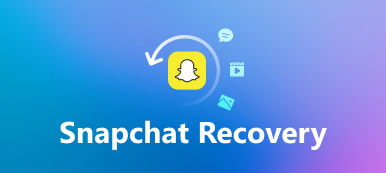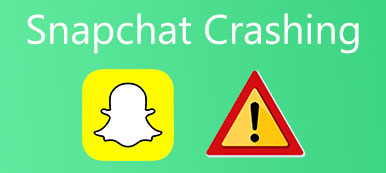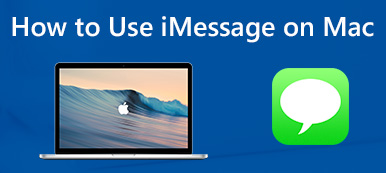Aplikace sociálních médií se pro většinu lidí stávají každodenní zábavou. Uživatelé těchto aplikací sociálních médií, jako je Snapchat, zacházejí při sledování jejich každodenního obsahu do takových extrémů. Snapchat je mobilní aplikace, která uživatelům umožňuje posílat zprávy a volat jiným lidem a zveřejňovat videa, která trvají 24 hodin. Tento článek řeší jak používat snapchat na PC. Chcete-li se dozvědět více o Snapchatu, přečtěte si tento článek.
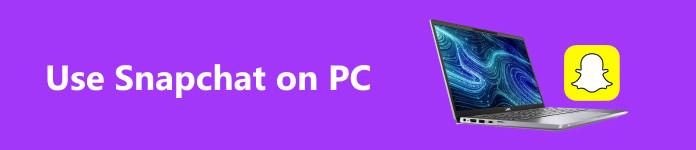
- Část 1. Jak používat Snapchat na PC
- Část 2. Jak získat Snapchat na PC
- Část 3. Mirror Snapchat na PC
- Část 4. Časté dotazy o zrcadlení Snapchat
Část 1. Jak používat Snapchat na PC
Snapchat je platforma sociálních médií dostupná na mobilních zařízeních a počítačích. PC verze Snapchatu je ke stažení, ale nebojte se; všechny funkce mobilní verze jsou k dispozici také v této verzi. S touto platformou sociálních médií můžete zveřejňovat, prohlížet a dokonce posílat zprávy svým přátelům. Naučte se používat Snapchat podle níže uvedených kroků.
Krok 1 První věc, kterou musíte udělat, je otevřít libovolný prohlížeč podle vašeho výběru. Poté klikněte na vyhledávací lištu a zadejte web.snapchat.com. Po zadání budete přesměrováni na oficiální stránky Snapchatu, kde si můžete aplikaci stáhnout. Klikněte na Přihlaste se do chatu tlačítko v pravém horním rohu okna prohlížeče.
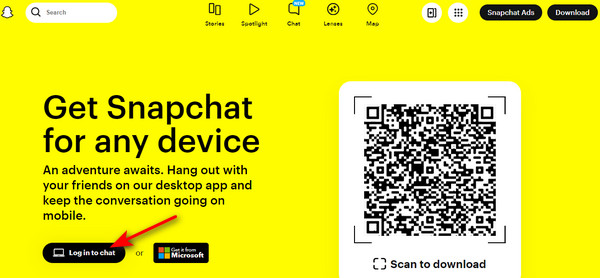
Krok 2 Po přesměrování byste měli vidět přihlašovací stránku. Pokud již máte účet, zadejte své uživatelské jméno nebo e-mail a heslo. Klikněte na Přihlášení po vyplnění e-mailu a hesla. Pokud ne, klikněte na Zaregistrujte se tlačítko pro přihlášení k účtu.
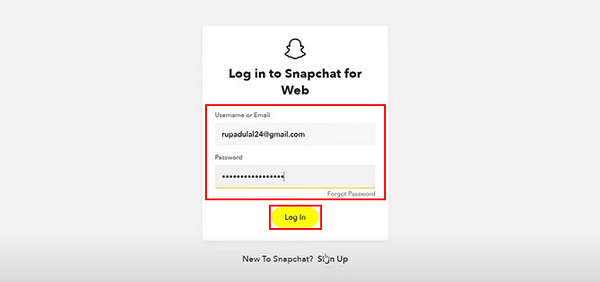
Krok 3 Po přihlášení budete přesměrováni na novou stránku, kde můžete spravovat svůj účet. Klikněte na SNAPCHAT PRO WEBa váš e-mail vám zašle kód pro potvrzení vašeho účtu. Nyní budete mít přístup ke svému účtu Snapchat pomocí počítače.
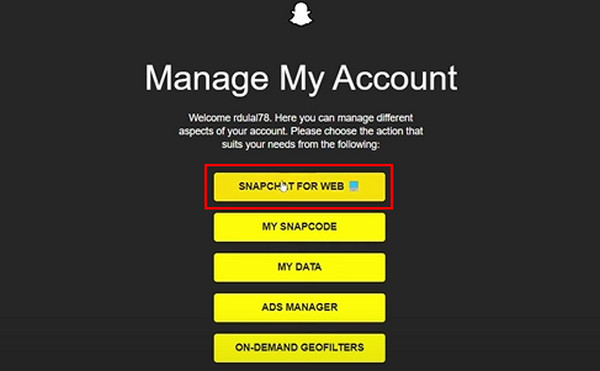
Část 2. Jak získat Snapchat na PC
Krok 1 Prvním krokem je otevření prohlížeče. Po otevření prohlížeče klikněte na vyhledávací lištu a zadejte web.snapchat.com. Budete načteni na oficiální stránky Snapchatu.
Krok 2 Poté klikněte na tlačítko Ke stažení nebo Získejte od společnosti Microsoft knoflík. Budete přesměrováni na stránku ke stažení. Stáhněte soubor a nainstalujte jej.
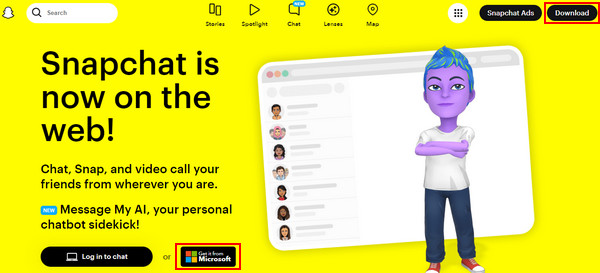
Krok 3 Po instalaci spusťte aplikaci. Poté se přihlaste ke svému účtu zadáním svého uživatelského jména, e-mailu a hesla. Po vyplnění klikněte Přihlášení. Nyní máte ve svém počítači Snapchat.
Část 3. Mirror Snapchat na PC
Apeaksoft Phone Mirror je aplikace ke stažení dostupná pro Windows. Ačkoli je k dispozici pouze ve Windows, zajišťuje sdílení obrazovky Android a iOS. Vytvořeno s jednoduchým a intuitivním rozhraním, které zajišťuje, že uživatelé nebudou mít s používáním aplikace žádný problém. Ve spojení s výkonným nástrojem, který uživatelům umožňuje bez prodlení sdílet obrazovku a současně nahrávat, je tato aplikace pro tvůrce obsahu nutností. Chcete-li se naučit používat aplikaci, postupujte podle níže uvedených kroků.
Krok 1Stáhněte a spusťte aplikaciPrvním krokem je stažení aplikace. Kliknutím na tlačítko níže jej stáhnete. Po instalaci aplikace spusťte aplikaci. Chcete-li to provést, přejděte na plochu a klikněte na ikonu zástupce aplikace.
Krok 2Vyberte Typ zařízeníPo otevření aplikace uvidíte dvě možnosti: Zrcadlo iOS a Android-Mirror. V tomto případě klepněte na Android-Mirror. Po výběru typu zařízení se objeví další okno, kde budete moci vybrat typ připojení.
 Krok 3Vyberte Typ připojení
Krok 3Vyberte Typ připojeníVyberte typ připojení. Vyber mezi Wifi připojení a Připojení USB. Ale v tomto tutoriálu si vybereme Připojení USB. Ujistěte se, že vaše kabelové připojení není vadné, protože to může způsobit problémy při připojování.
 Krok 4Zrcadlový úspěch
Krok 4Zrcadlový úspěchPo připojení telefonu k počítači počkejte několik sekund. Po připojení můžete nyní zrcadlit Snapchat do počítače. Nastavení můžete přepínat také pomocí panelu nástrojů.

Další čtení:
[Výuka] Jak používat službu iMessage v počítači
Problém s přihlášením do Snapchatu – Opravte problém s přihlášením do Snapchatu
Část 4. Časté dotazy o zrcadlení Snapchat
Co je zrcadlení Snapchat?
Zrcadlení Snap používá aplikaci třetí strany k duplikování a zachycení zobrazeného obsahu na vašem účtu Snapchat. Umožňuje vám ukládat a prohlížet váš obsah nebo fotografie bez vědomí odesílatele.
Mohu dostat ban za zrcadlení Snapchatu?
Ano, zrcadlení Snapchat má své podmínky služby, což jsou pravidla napsané aplikace. Pokud nebudete dodržovat nebo porušovat jejich pravidla, můžete čelit některým sankcím, včetně dočasného a trvalého zákazu vašeho účtu.
Je zrcadlení Snapchat legální?
Ne, zrcadlení Snapchatu bez svolení odesílatele porušuje podmínky služby aplikace. Může to být také porušení a porušení zákona, protože zachycujete a ukládáte něčí obsah bez jeho svolení.
Existuje způsob, jak zjistit, zda někdo zrcadlil můj Snapchat?
Ne, Snapchat žádnou nemá ani neposkytuje funkci pro kontrolu, zda někdo zrcadlil váš Snapchat. Přesto, pokud se stane něco neobvyklého nebo pokud zjistíte, že někdo vidí vaše snímky bez vašeho vědomí, můžete podniknout nezbytné kroky a nahlásit to ve službách Snapchat.
Existují oficiální funkce Snapchat pro ukládání obsahu?
Ano, funkce Snapchat pro ukládání obsahu, jako jsou snímky, příběhy, videa a také chaty v samotném Snapchatu. K uložení obsahu můžete použít snímek obrazovky svého telefonu nebo jednoduše použít tlačítko pro uložení v samotné aplikaci, abyste se nemuseli obávat, že váš obsah nebude uložen.
Proč investovat do čističky vzduchu?
Nyní, když jste se naučili, jak na to používat Snapchat na PC, doufáme, že si pamatujete nebo sdílíte své znalosti o zrcadlení obrazovky aplikace na PC. Pokud se však stále potýkáte se zrcadlením telefonu na počítači, můžete si přečíst průvodce Apeaksoft Phone Mirror, který je k dispozici v tomto článku.